
Canvaのドリームラボを使ってみた
Canvaがアップグレードされて「ドリームラボ」が使えるようになりました。
その他にも様々な機能がパワーアップしたみたいです。
まあ、ドリームラボが何なのかよくわからないんですが・・・たぶん今までよりも高いクオリティの画像を生成できるもの?
と言うわけで今回は
Canvaのドリームラボを試してみます!
まずは適当な指示で作ってみます。
桜に向かってほほ笑む黒髪のロングヘアの着物姿の日本人女性

もう少しアニメ風にしてみます。
スタイルはアニメ。桜に向かってほほ笑む黒髪のロングヘアの着物姿の日本人女性

前のCanvaの画像生成と比較にならないクオリティです。
次は、適当なプロンプトで動きのある画像を作ってみます。
日本の漫画スタイル。ダンクシュートを決める日本人
刮目せよ!ドリームラボの力を
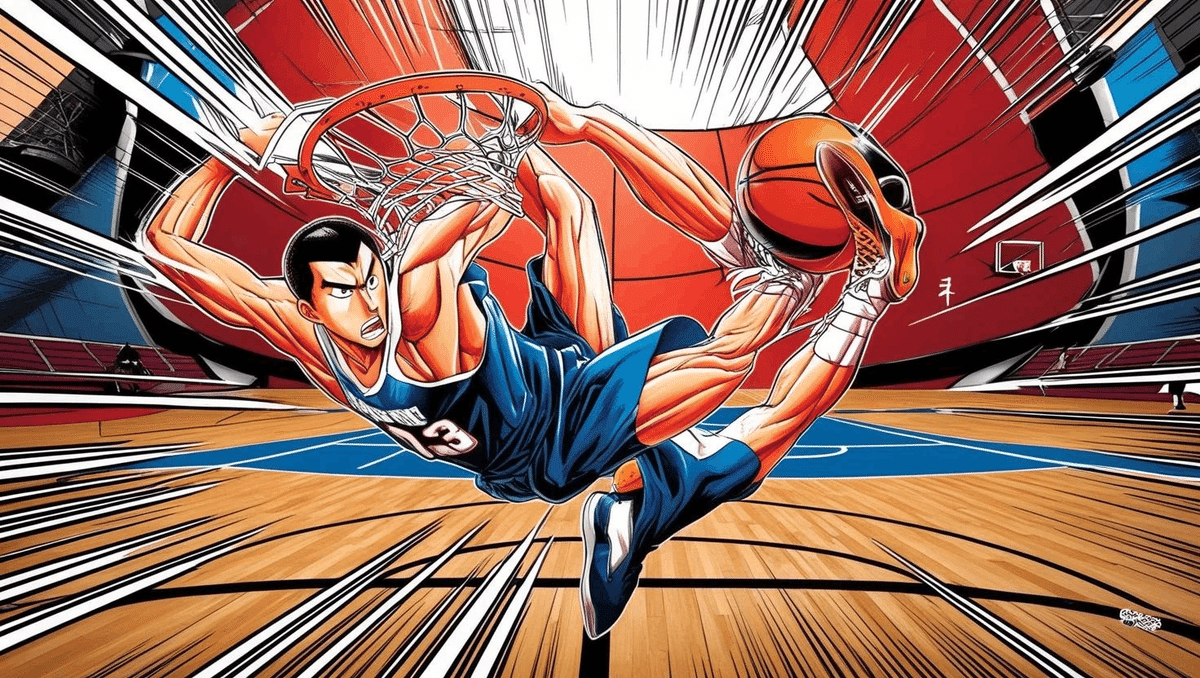
どうなってんだこれは!?

こんな調子じゃ・・・20枚(無料プランの場合は月20枚まで)なんてあっというまに使い切っちゃう!
他の画像生成AIと同じく、激しい動きのあるものや、指や腕の数を合わせるのは苦手みたいです
Canvaのドリームラボで高クオリティのアニメ画像を作る方法
ドリームラボの中で使われているのはLeonardo.Aiなので Leonardo.Ai用のプロンプトを入力すれば高クオリティの画像ができると予想!
use Anime Pastel Dream. a cartoon of the woman is sitting on a swing with roses in the background, swing, 1girl, outdoors, solo, jewelry, skirt, sitting, smile, shirt, earrings, long hair, looking at viewer, day, flower, blue skirt, blush, bangs, tree. worst quality, large head, low quality, extra digits, bad eye, EasyNegativeV2, ng_deepnegative_v1_75t.

Anime styling. Male, 20 years old, black eyes, short hair, silver hair, quivering lip, suit jacket, crossed arms, business style, Cute, mid-angle shot, the real world, natural light

動きの少ないものはやはり安定しています。
次は動きのあるものも試してみました。
「黒髪の日本人男性がダンクシュートを決める瞬間をアニメ風で書いて」をleonald.ai用のプロンプトに書き換えて
をClaudeに書き換えて貰いました。
Create a dynamic manga-style illustration of an athletic Japanese man with black hair performing a powerful slam dunk. Show him mid-air at the peak of the jump, with his arm extended towards the basketball hoop. Include motion lines to emphasize the movement, and draw in an energetic anime art style with dramatic perspective. The player should be wearing a basketball uniform and have a determined expression on his face. Add impact lines around the basketball to highlight the intensity of the moment.

まだ指の数とかゴールとかまずい点がありますが・・・この程度であれば数回試せば正解が出せそうです。
少なくとも謎のクリーチャーではないです。
Canva上でこれだけやれたら十分使えますね。
Canvaのドリームラボを使ってみた:まとめ
ここまで読んでいただき

今回はCanvaのドリームラボを試してみました。
はっきり言ってドリームラボはすごくいいです!
表紙の画像はClaudeで以下で作ったプロンプトを使ってドリームラボで作成しました。
「アニメスタイルでブログの毎日更新に追われる40代男性を書いて」をLeonardo.Ai用のプロンプトに書き換えて
Canvaはホワイトボードとかも使いやすくなっているので、興味のある方は是非試してみてください。
それでは最後まで読んでいただいてありがとうございます。
スキ💕コメント😄フォロー💞大歓迎、お気軽に。
いいなと思ったら応援しよう!

